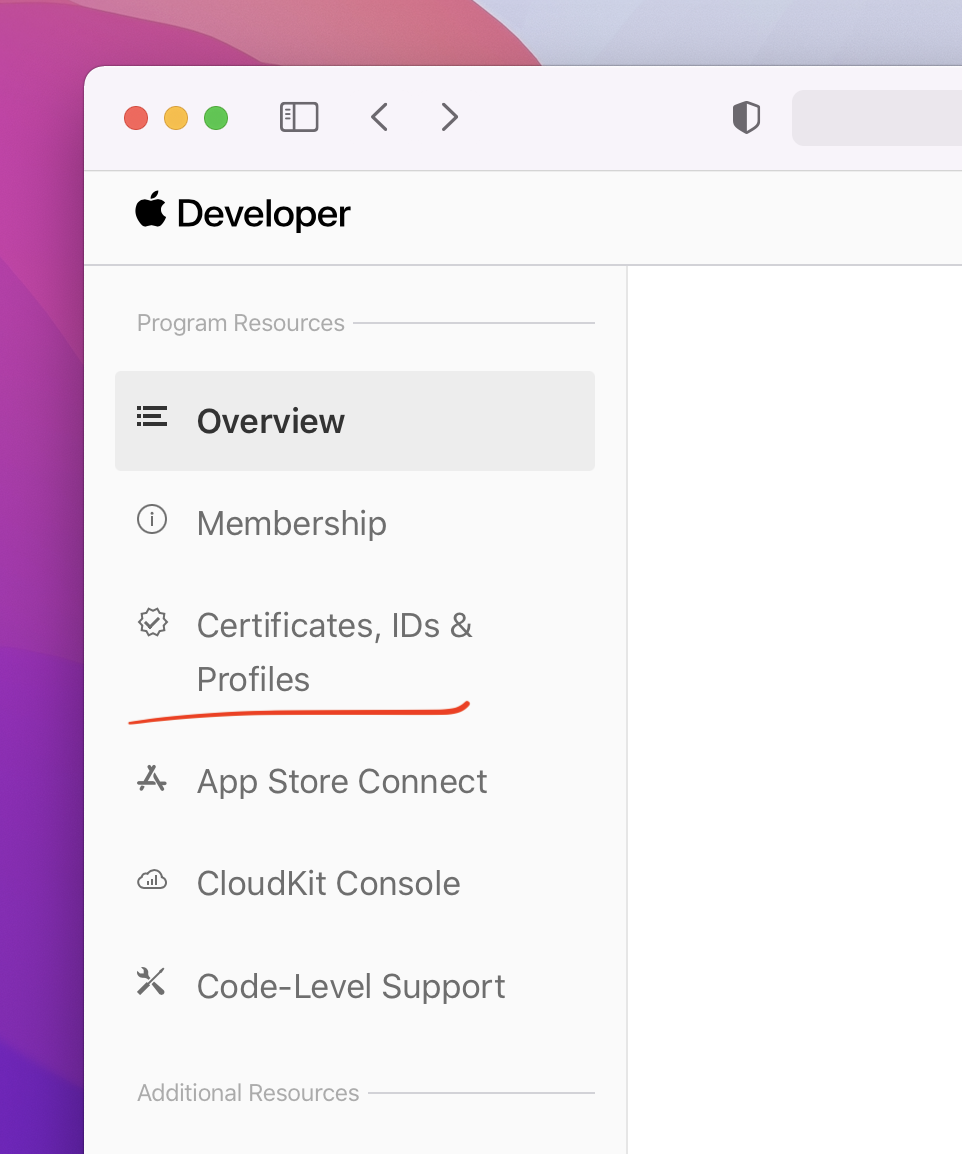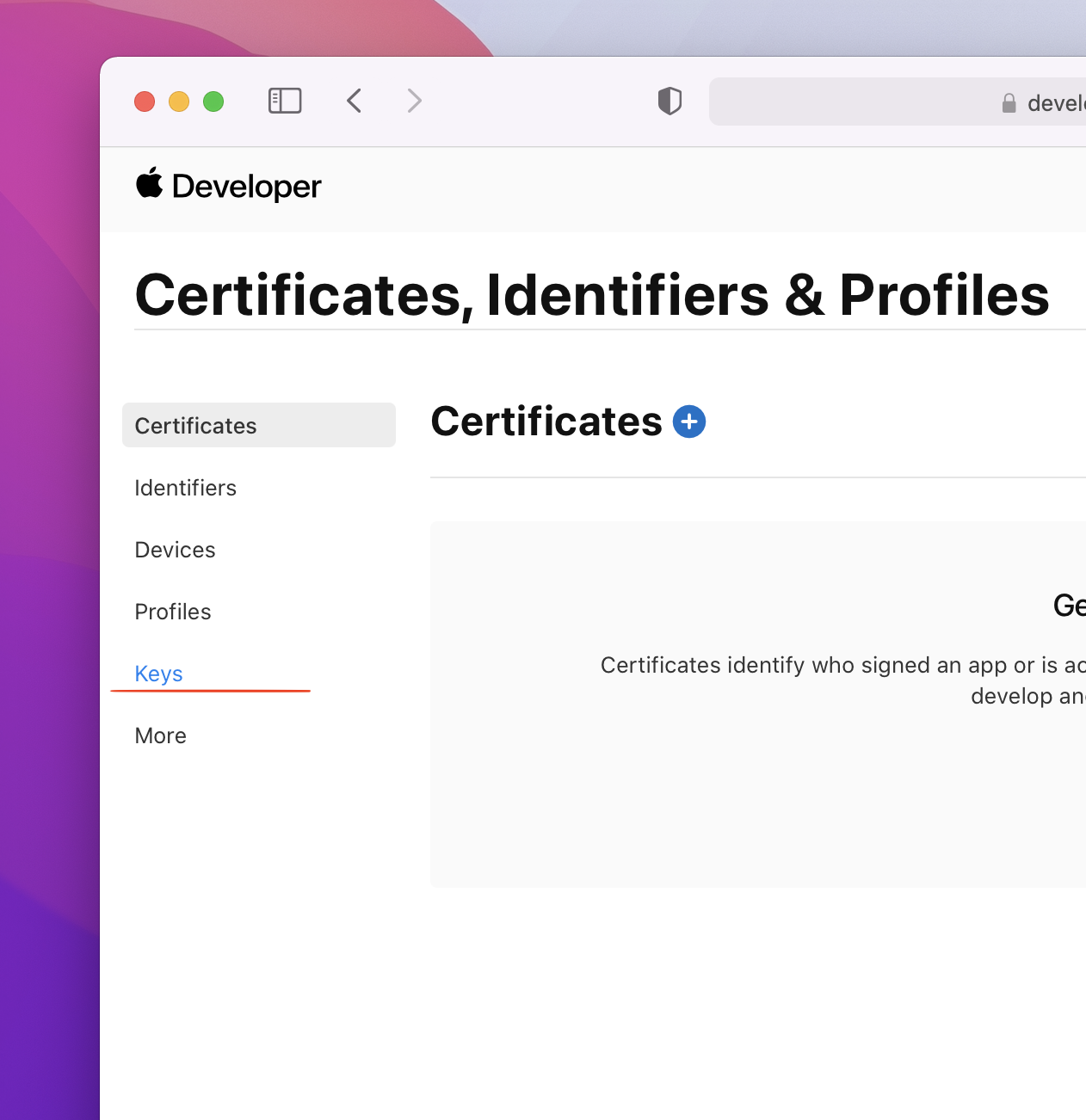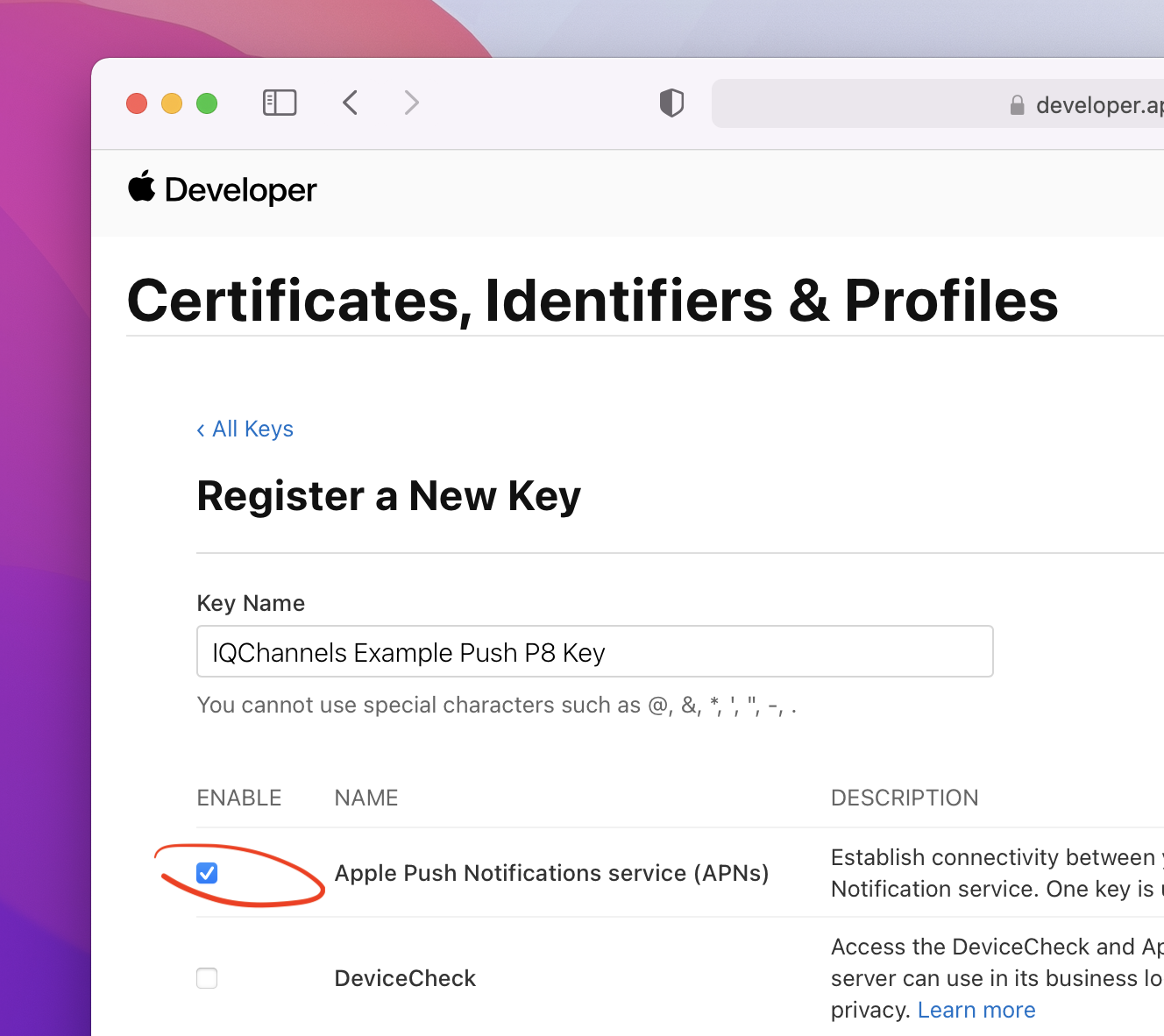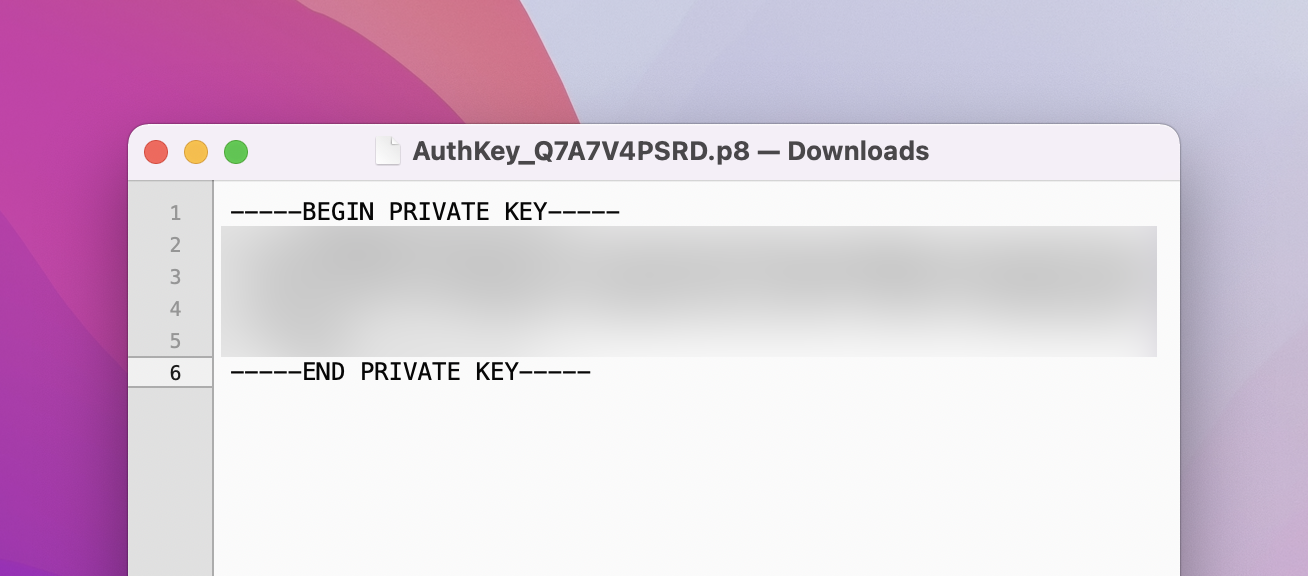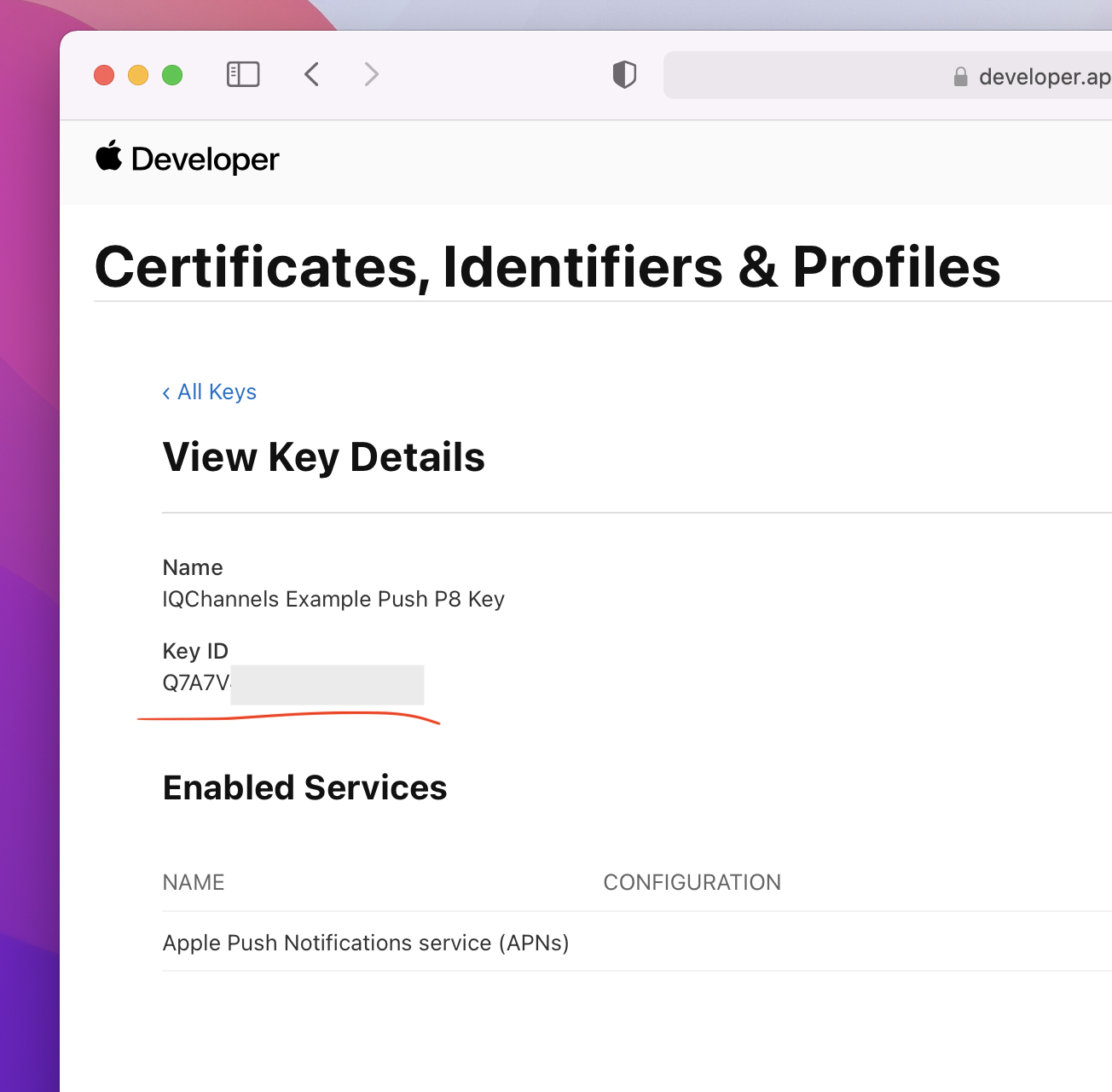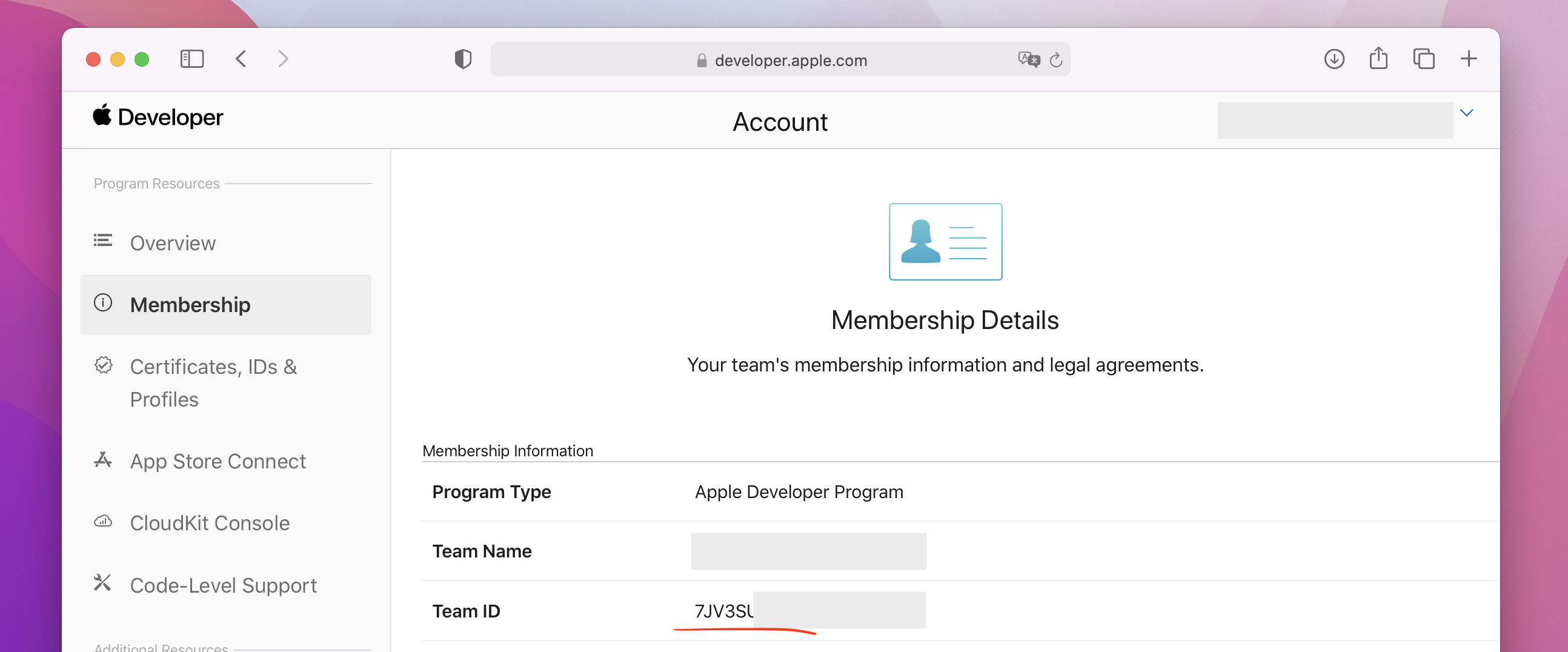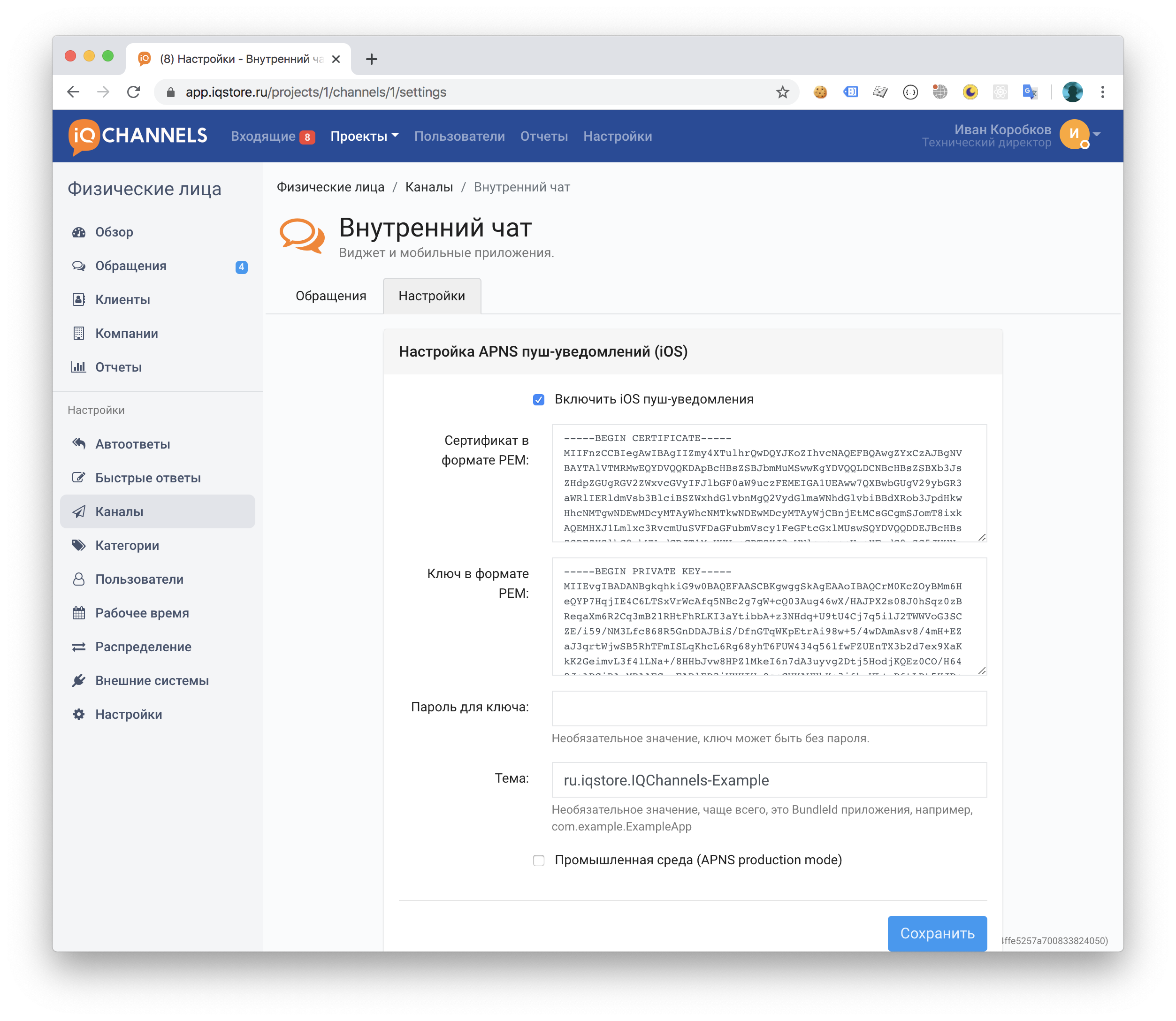...
- https://github.com/iqstore/iqchannels-ios
- https://github.com/iqstore/iqchannels-android
- https://github.com/iqstore/iqchannels-widget
| Table of Contents |
|---|
Настройка пуш-уведомлений iOS с ключами P8
- Зайдите на портал https://developer.apple.com/
- Перейдите в раздел Certificates, IDs & Profiles.
- Перейдите в раздел Keys.
- Создайте новый P8 ключ, при создании включите поддержку Apple Push Notification Service.
- Скачайте ключ, после скачивания ключ удаляется с серверов Эппла.
- Посмотрите Key ID на странице ключа.
- Посмотрите Team ID на странице управления учетной записью (Account → View Membership).
- Укажите тип сертификата Key P8, Key ID, Team ID, Topic ID в настройках пуш-уведомлений канала. Укажите Topic ID — это полный Bundle ID iOS-приложения.
- Сохраните настройки.
- После сохранения можно отправить тестовый пуш клиенту кнопкой Тест. Для этого нужно будет, чтобы у клиента уже был в IQChannels пуш-токен, который отправляют SDK-чата.
Настройка пуш-уведомлений iOS с сертификатами P12 (устарело)
- Сгенерируйте пуш-сертификат для сервера в центре https://developer.apple.com/ См. официальную документацию Apple Establishing a Certificate-Based Connection to APNs и пример пошаговой инструкции Generate APNS certificate for iOS Push Notifications.
- Скачайте сгенерированный сертификат и преобразуйте его в PEM-формат, см. Converting PKCS#12 certificate into PEM using OpenSSL:
openssl pkcs12 -in path.p12 -out newfile.crt.pem -clcerts -nokeys
openssl pkcs12 -in path.p12 -out newfile.key.pem -nocerts -nodes Загрузите ключ и сертификат в настройках канала в IQChannels:
- Сохраните настройки.
- Закройте приложение на мобильном.
- Отправьте сообщение клиенту в чате.
- На мобильный должно прийти нативное пуш-уведомление.
- В случае ошибок, проверьте логи IQChannels.
...